您在尋找嗎windows 10 22H2 iso 下載鏈接用於全新安裝、重新安裝或 Windows 10 升級目的?以下是如何直接從 Microsoft 服務器合法下載官方 Windows 10 ISO 文件。一旦你下載了Windows 10 版本 22H2 ISO,您可以使用它來創建適用於 Windows 10 的安裝介質 DVD 或可啟動 USB 閃存驅動器乾淨安裝、重置或 Windows 10 升級目的。
在這篇文章中,我們討論如何直接下載Windows 10 2022 更新 ISO使用媒體創建工具、Tweak 網絡瀏覽器,我們還添加了直接下載鏈接Windows 10 版本 22H2 內部版本 19045 ISO。
在繼續下載 win 10 ISO 之前,請確保您擁有:
- Stabel 互聯網連接(用於 Windows 文件下載)
- 計算機、USB 或外部驅動器上有足夠的數據存儲空間可供下載。
- 如果您想創建媒體,則需要至少有 8 GB 空間的空白 USB 驅動器或 DVD(和 DVD 刻錄機)。我們建議使用空白 USB 或空白 DVD,因為其中的所有內容都將被刪除。
- 確保您的電腦滿足所有其他 Windows 10 要求,包括系統要求。
- 另外,如果您正在進行全新安裝,然後在安裝過程中將需要正版 Windows 產品密鑰。
檢查完上述要求後,我們來討論一下如何下載最新的 Windows 10 ISO使用媒體創建工具從 Microsoft 服務器創建文件。
使用媒體創建工具
- 首次訪問官方 Microsoft Windows 10 ISO 下載地點,
- 然後向下滾動並單擊立即下載按鈕。
- 這將下載大小約為 18 MB 的官方 Windows 媒體創建工具。
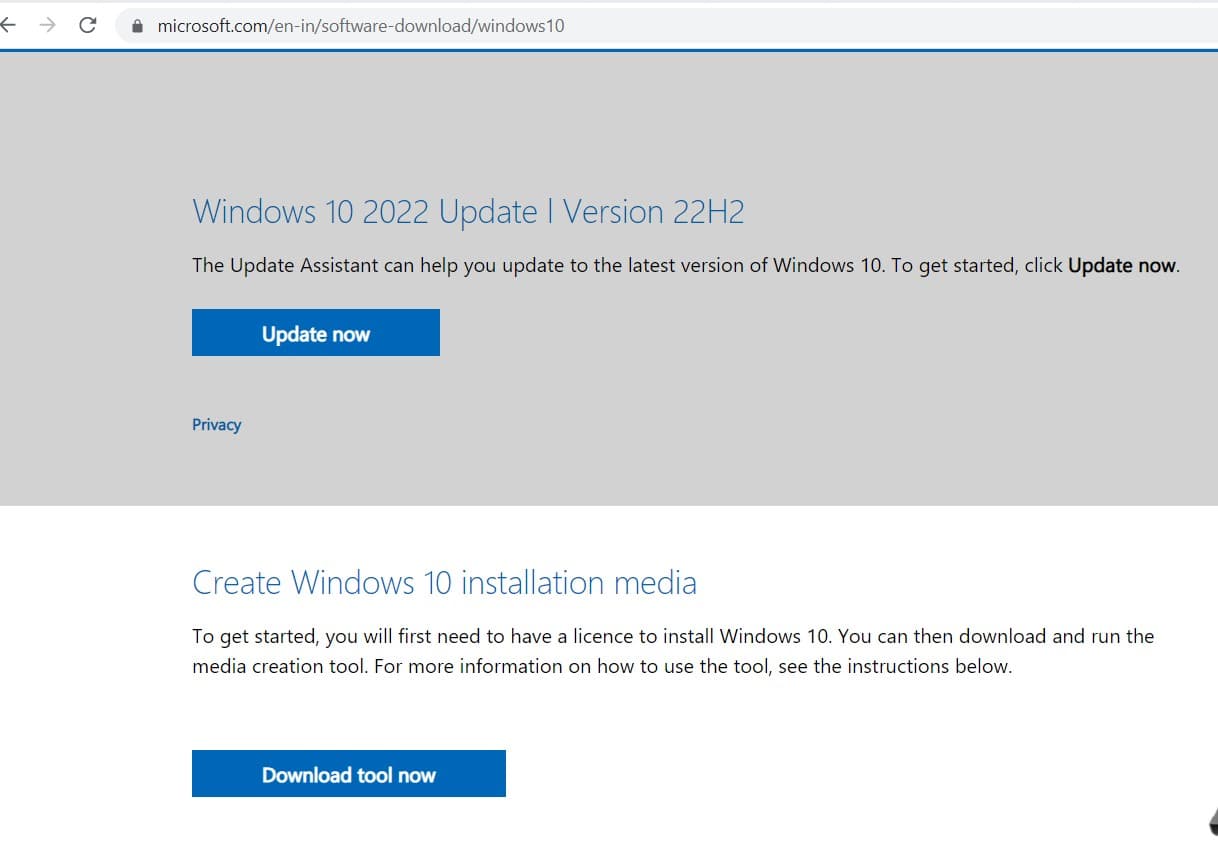
- 下載完成後,只需打開下載位置,然後雙擊 Media Creation Tool.exe 即可運行安裝程序。
- 如果 Windows 提示 UAC,則單擊“是”。
- 您將看到準備好飛行的東西,然後這將提示許可條款 Windows 單擊“接受”。
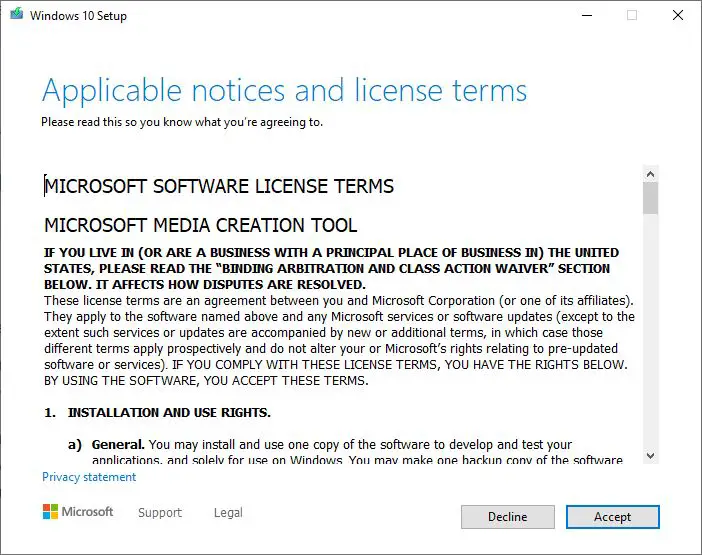
- 接下來,選擇單選按鈕為另一台電腦創建安裝介質(USB 閃存驅動器、DVD 或 ISO 文件),然後單擊/點擊下一步。

- 然後在下一個屏幕上選擇語言、體系結構和版本。
- 取消選中“對此電腦使用推薦的選項”框。
- 並選擇兩個都架構旁邊的選項如下圖所示。
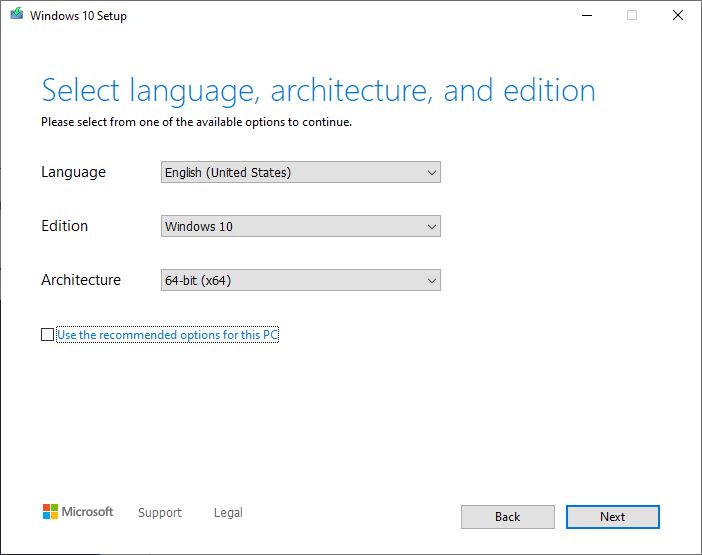
- 在下一個屏幕上,媒體創建工具要求選擇要使用的媒體。
- 並代表U盤和ISO兩個選項。
- 您可以在此處選擇 USB 閃存驅動器來下載並創建 Windows 10 可啟動 USB 驅動器。
- 但我們的概念是下載 Windows ISO 文件,因此單擊單選按鈕 ISO 文件,如下所示。
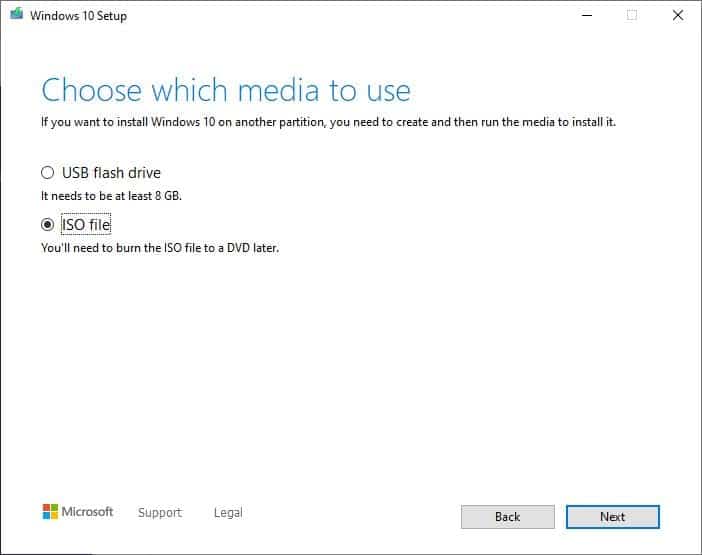
- 接下來,這將提示您要保存下載 ISO 文件的位置。
- 選擇您要保存 ISO 文件的位置
- 輸入您想要的 ISO 文件名稱,然後單擊/點擊“保存”。
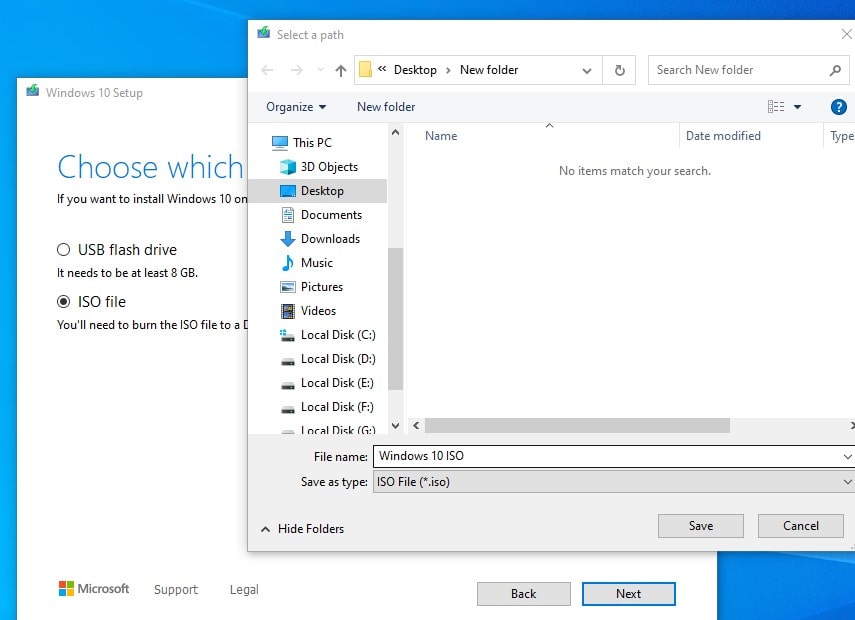
- 在下一個屏幕上,這將開始下載 Windows 10。
- 完成下載過程需要一些時間,具體取決於您的互聯網速度。
- 等待完成該過程。
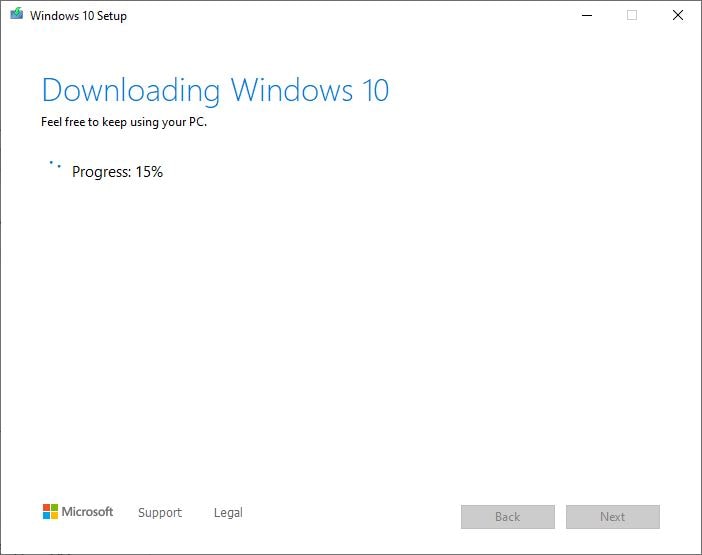
更多閱讀:最新 Windows 10 ISO 直接下載鏈接 2025
- 下載完成後,選擇保存 Windows 10 ISO 文件的位置,然後單擊結束。
- 這就是你已經成功下載的全部了Windows 10 22H2 ISO來自微軟服務器。
- 您可以創建一個安裝介質按照本指南進行 Windows 10 全新安裝或升級。
下載 Windows 10 22H2 教育版 ISO
從 Microsoft 服務器下載 Windows 10 Education ISO
- 首先訪問 Windows 10 官方網站學術產品在這裡。
- 然後單擊/點擊下載下面的按鈕下載並保存媒體創建工具零售.exe文件。
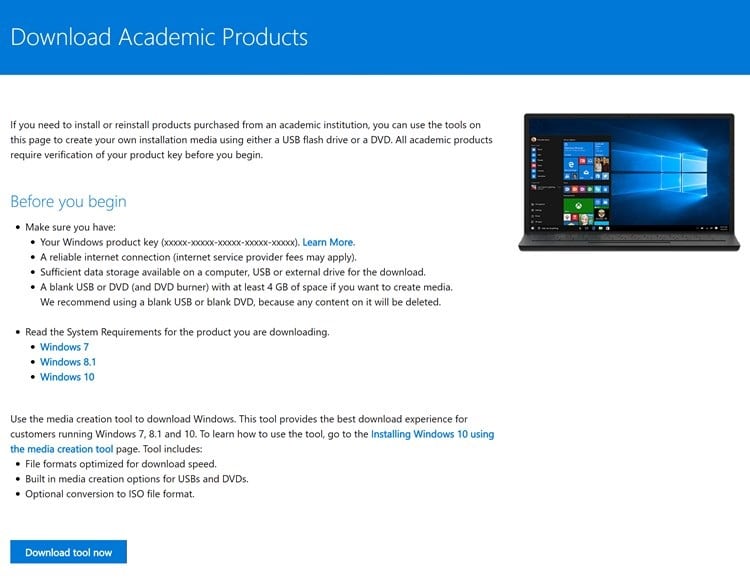
- 接下來,運行MediaCreationToolRetail.exe,
- 如果提示UAC,請單擊“是”。接下來,接受許可條款。
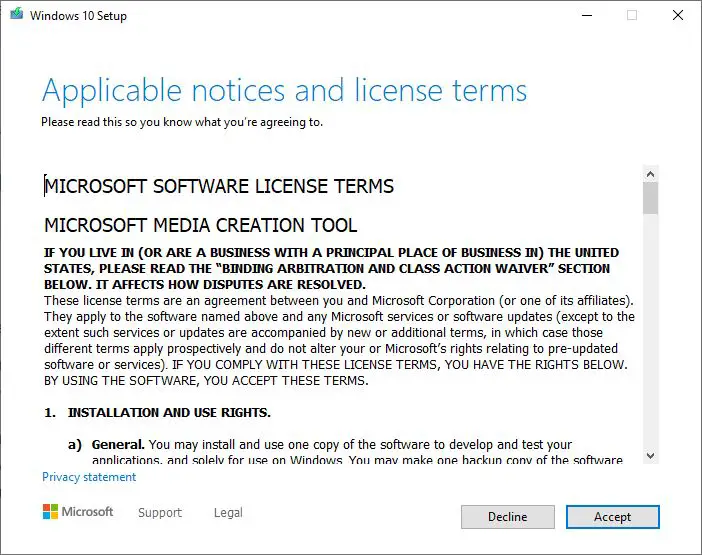
- 現在輸入 Windows 10 教育版的產品密鑰,然後單擊“下一步”。
- 下一個屏幕 選擇單選按鈕 ISO 文件,然後單擊“下一步”。
- 然後選擇您要保存 ISO 文件的位置,
- 輸入您想要的 ISO 文件名稱,然後單擊“保存”。
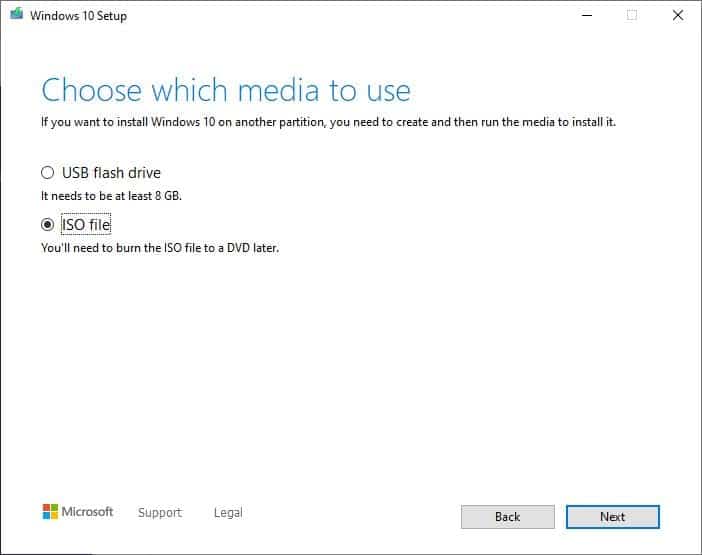
- Windows 10 教育版 ISO 文件將開始下載。
- 同樣,這取決於您的互聯網速度以及完成該過程需要多長時間。
- 下載完成後,選擇您選擇保存 ISO 文件的位置,
- 點擊完成關閉媒體創建工具。
調整 Web 瀏覽器下載 Windows 10 ISO 文件
假設你不喜歡下載 Windows 10 ISO通過媒體創建工具。然後,您可以調整 Web 瀏覽器以直接從 Microsoft 服務器下載 Windows 10 ISO,而無需使用任何工具。
通常,當我們訪問微軟網站時,它會強制我們打開媒體創建工具,它可以讓我們下載 ISO 映像,但它對 Windows 10 用戶來說是隱藏的。調整網頁,你還會發現直接下載Windows 10 ISO來自 Microsoft 服務器的文件。
- 為此,請在Chrome瀏覽器。
- 然後復制此 Microsoft 支持站點鏈接 https://www.microsoft.com/en-us/software-download/windows10ISO 並將其粘貼到地址欄中,然後按 Enter。
- 現在右鍵單擊頁面上的任意位置並選擇檢查。
- 單擊三點右上角的菜單按鈕,然後在“更多工具”下選擇網絡狀況。
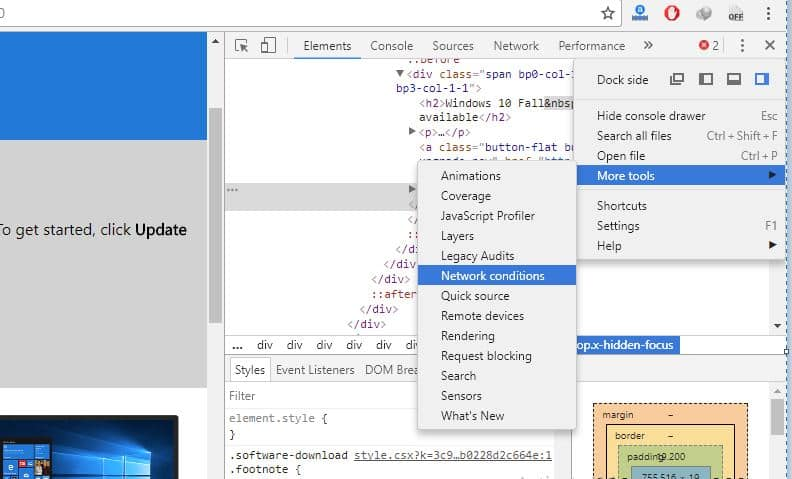
- 在“用戶代理”下,清除自動選擇選項。
- 選擇Safari – iPad iOS 13“用戶代理”下拉菜單中的選項。
- 如果瀏覽器沒有自動重新加載,請刷新頁面。
- 現在就這樣選擇您想要的 Windows 10 版本,單擊確認按鈕。
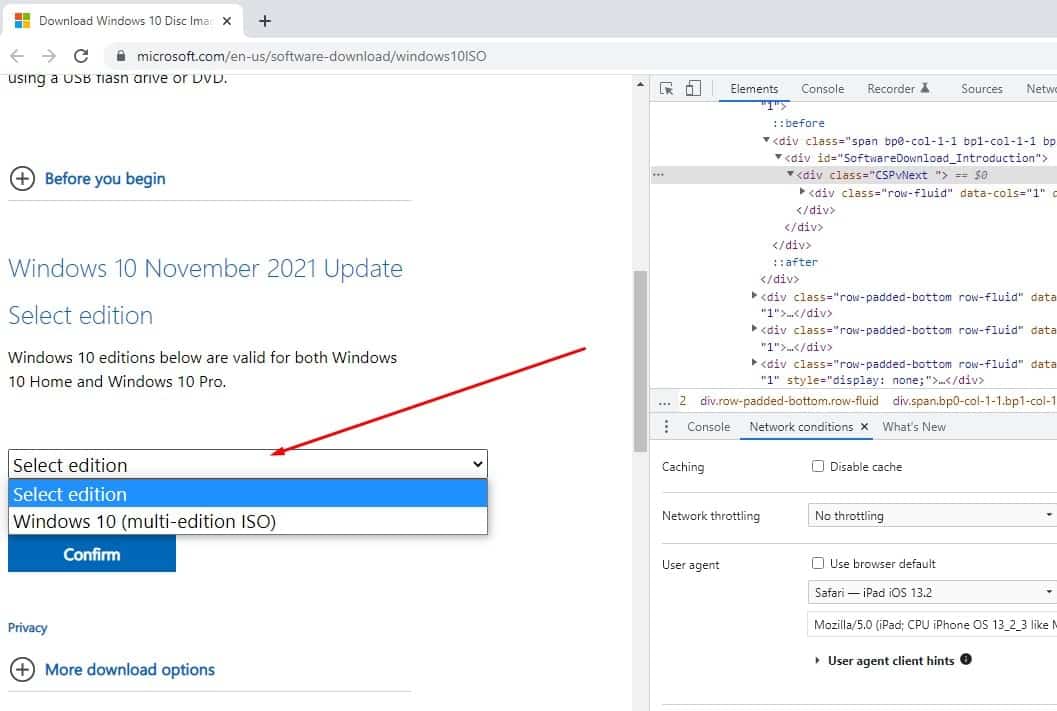
- 接下來,從下拉菜單中選擇您的產品語言,
- 單擊按鈕下載 Windows 10 ISO 以開始該過程。
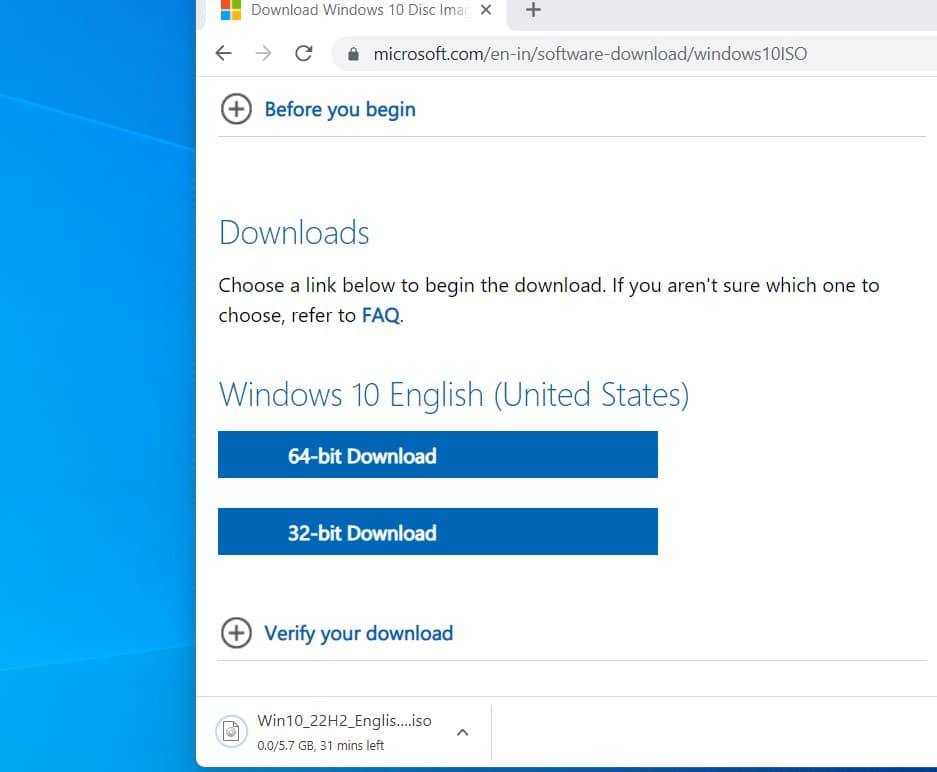
Windows 10 ISO 直接下載鏈接
此外,您還可以通過以下鏈接獲取最新的 Windows 10 版本 22H2 更新 ISO 文件。
就這樣,我希望您現在可以輕鬆下載最新的Windows 10 ISO直接來自微軟服務器。不過,有任何疑問、建議請隨時在下面發表評論。
另外,請閱讀:
